Filmy poklatkowe to łatwy sposób na urozmaicenie produkcji wideo, ale czasami fragmenty sceny wyglądają okropnie, gdy są wyświetlane przez długi czas. W tym samouczku pokażę, jak wykorzystać wideo w czasie rzeczywistym do ulepszania obiektów za pomocą ruchów oscylacyjnych.
Łącząc filmy i nagrania poklatkowe, możesz stworzyć coś, co nazywam „hybrydowym filmem poklatkowym”, który wygląda znacznie bardziej naturalnie, a jednocześnie pokazuje dramatyczny ruch czasu.
Upływ czasu to po prostu termin używany do opisania dowolnego filmu, który pokazuje upływ czasu szybciej niż zwykle. Filmy poklatkowe można tworzyć, robiąc serię nieruchomych zdjęć i odtwarzając je jeden po drugim, lub może to być tak proste, jak przyspieszenie istniejącego filmu, aby odtwarzał się znacznie szybciej niż normalnie. Niezależnie od tego, jak tworzysz film poklatkowy, niektóre elementy sceny mogą wyglądać świetnie w formie poklatkowej, podczas gdy inne mogą wyglądać nienaturalnie i roztrzęsiono. Zwykle ruch chmur, chodzący ludzie, samochody i ślady świateł samochodowych wyglądają całkiem interesująco, gdy są odtwarzane szybko. Jednak niektóre ruchy, zwłaszcza te, które oscylują lub pozostają w większości nieruchome, zwykle nie wyglądają zbyt przyjemnie, gdy są odtwarzane w tej metodzie. Rzeczy takie jak drzewa wiejące na wietrze, fale rozbijające się o plażę, wiatr wiejący nad zbiornikami wodnymi i przedmioty unoszące się na wodzie prawie zawsze wyglądają dziwnie i nie na miejscu.
Korzystanie z wolnej migawki
Jednym z rozwiązań, aby Twoje ujęcia poklatkowe wyglądały bardziej naturalnie, jest użycie wolnej migawki, aby każda klatka miała trochę ruchu. Jeśli nagrywasz wideo, zwykle utkniesz w używaniu migawki nie wolniejszej niż 1/25 sekundy (ze względu na ograniczenia wideo 24 kl./s), ale jeśli możesz nagrywać ze zmienną liczbą klatek na sekundę, lub jeśli po prostu robisz nieruchome zdjęcia używając interwałometru, możesz łatwo zwolnić migawkę do 1/2 sekundy lub dłużej. Posiadanie wolniejszej migawki pomaga rozmyć wszelkie poruszające się obiekty i sprawia, że ich ruch jest bardziej płynny w porównaniu do ruchu, do którego jesteśmy przyzwyczajeni podczas robienia klatek z szybką migawką.

Można by pomyśleć, że można po prostu zwolnić migawkę do 2 sekund i stworzyć film poklatkowy, który rozwiąże ten problem. W końcu fotografia krajobrazowa z długim czasem naświetlania sprawia, że wodospady i fale wyglądają dość surrealistycznie. Jednak nawet jeśli wygładzisz ruch wody, ruch drzewa i pływające obiekty, takie jak łodzie z długą migawką, wstrząsający ruch tych obiektów powraca natychmiast po ułożeniu 24 klatek jeden w drugim i odtworzeniu ich w formie wideo. Poniżej możesz zobaczyć poklatkę, którą stworzyłem przy użyciu migawki o czasie około 2 sekund i choć każda pojedyncza klatka wygląda całkiem nieźle, wodospad nie wygląda dobrze.
Rozwiązanie:wkomponuj wideo
Najlepszym sposobem, jaki znalazłem, aby rozwiązać ten problem, jest w ogóle nie używać długich ekspozycji, ale raczej używać ujęć wideo z normalnymi czasami otwarcia migawki. Pomyślałem, że jeśli uda mi się uchwycić normalny film poklatkowy, a następnie nakręcić dokładnie tę samą scenę w czasie rzeczywistym, może mógłbym połączyć te dwie sekwencje, aby stworzyć coś przyjemniejszego dla oka. Innymi słowy, gdybym mógł uchwycić upływ czasu z szybkim ruchem, a następnie zamaskować na wideo z wolnym ruchem, może mógłbym mieć to, co najlepsze z obu światów.
Po raz pierwszy wypróbowałem tę technikę podczas pracy nad Seria „Fotografowanie świata 3” Elii Locardi. Zatrzymaliśmy się w Atrani we Włoszech u wybrzeży Amalfi i mieliśmy niesamowity widok na małe miasteczko, plażę i Morze Śródziemne. Udało mi się uchwycić fajny film poklatkowy, ale po obejrzeniu go z aparatu zauważyłem, jak okropnie wyglądały fale rozbijające się o plażę. Samochody jadące przez miasto wyglądały świetnie, chmury na niebie wyglądały fajnie, pełzanie cienia na górze było interesujące, ale fale rozbijające się w kółko miały ten tani efekt poklatkowy. Ponieważ jeszcze nie ruszałem aparatem, postanowiłem nagrać dwa klipy wideo zarówno w 24p, jak i 60p w nadziei, że uda mi się połączyć jeden z klipów z filmem poklatkowym. Wyniki działały idealnie i od tego momentu starałem się tworzyć te hybrydowe ujęcia poklatkowe przy każdej możliwej okazji.
Używanie masek w Adobe Premiere
Większość fotografów jest zaznajomiona z używaniem wielu warstw w Photoshopie i maskowaniem różnych elementów z różnych zdjęć. Chociaż nie jest tak wszechstronny jak Photoshop, Adobe Premiere ma również kilka prostych w użyciu masek wbudowanych w prawie każdy efekt. W przypadku tej techniki wystarczy ułożyć dwa klipy wideo jeden na drugim i użyć jednej z opcji maski dla efektu krycia. Niektóre inne efekty mogą być również używane, podobnie jak efekt przycinania, ale na potrzeby tego samouczka użyję tylko krycia. Po dokonaniu wyboru wokół części sceny, która ma być przezroczysta, możesz pozostawić przejście twarde lub wtopić przejście, aby uczynić mieszaną ramkę bardziej subtelną.
Teraz, gdy masz już odpowiednio wyrównane i zamaskowane dwa klipy, możesz teraz dostosować prędkość zarówno filmu poklatkowego, jak i normalnego filmu. Korzystając z opcji czasu trwania prędkości, możesz ustawić klip poklatkowy, aby odtwarzał podwójną, potrójną lub poczwórną prędkość, aby upływ czasu był jeszcze bardziej ekstremalny. Podobnie, możesz odtwarzać materiał 24p z powrotem natywnie lub jeśli nagrywałeś wideo z większą liczbą klatek, np. 60p, możesz ustawić czas trwania prędkości na 40%, aby nadać materiałowi wygląd zwolnionego tempa.
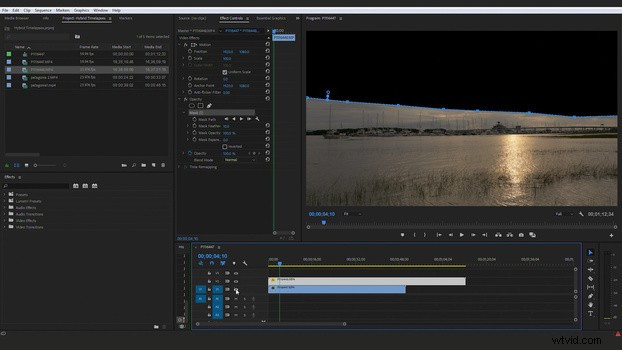
Po prawidłowym zsynchronizowaniu dwóch filmów i zamaskowaniu górnej warstwy, aby odsłonić warstwę pod nią, możesz po prostu zagnieździć całą sekwencję, aby pozostał jeden plik, który można łatwo przenosić w projekcie. Możesz teraz dodawać do tej zagnieżdżonej sekwencji klatki kluczowe powiększania i przesuwania bez przypadkowego rozsynchronizowania lub zakłócenia hybrydowego upływu czasu. Pamiętaj, że czasami warto najpierw dodać stabilizator warp do całego materiału przed zbudowaniem hybrydowego filmu poklatkowego, aby małe ruchy w trakcie filmu nie powodowały poruszenia się maski. Nie ma nic gorszego niż zobaczenie ruchu paralaksy na ścieżce maski, ponieważ jeden z Twoich filmów nieznacznie się poruszył podczas filmowania.
Mam nadzieję, że ten artykuł i samouczek wideo okazały się dla Ciebie przydatne i otworzą Ci kilka pomysłów do przemyślenia podczas filmowania własnych time-lapsów. Jeśli Twoje tło jest bardziej oparte na fotografii, a mniej na stronie wideo, zachęcam Cię do rozpoczęcia nauki kręcenia i edytowania wideo, ponieważ może to naprawdę pomóc zarówno w budowaniu marki, jak i reklamie, a także otworzyć niesamowite możliwości biznesowe, które wciąż umożliwiają fotografowanie sam nie zawsze oferuje. Jeśli uważasz, że Adobe Premiere Pro jest onieśmielający, tak jak ja, Lee Morris niedawno opracował pełnowymiarowy samouczek o nazwie Intro to Premiere, który można znaleźć w sklepie Fstoppers. To krótki przewodnik po najpotężniejszych narzędziach w Premiere, dzięki któremu możesz szybko i łatwo nauczyć się edycji wideo.

